iphoneやipadでgoogleマップのホームを変更する方法 (change your home on google maps on iphone or ipad)
このWikiでは、iphoneとipadのGoogleマップで自宅の住所を変更する方法を教えます...
ステップス
- 1 Googleマップを開く。緑色の地図に赤いマークで「G」がついているのと同じようなアプリです。App StoreからGoogleマップアプリをダウンロードし、まだログインしていない場合はGoogleアカウントでログインしてください。
- 2☝をタップ。 左上の三本線のアイコンです。
- 3.自分の場所に行く。ロケーションマーカーアイコンの横にある。
- 4タップ・・・「タブ」タブの中の「ホーム」横のボタンと3つの点です。
- 5 ホームページの編集をクリックする。
- 6 検索バーに新しいアドレスを入力します。入力すると、検索バーの下に一致するアドレスのリストが表示されます。
- 7 下の正しいマッチングアドレスをクリックしてください。検索フィールドの下に一致するアドレスが表示されたら、それをクリックして選択します。これにより、自宅の住所が新しい住所に更新されます。
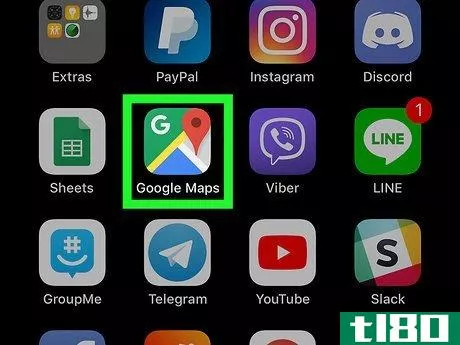
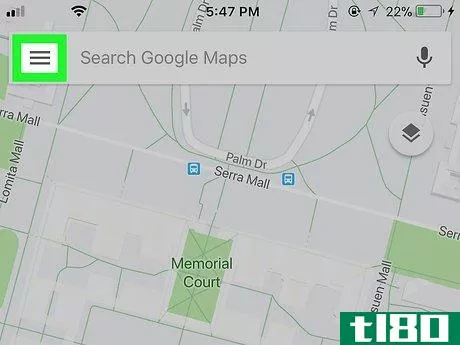
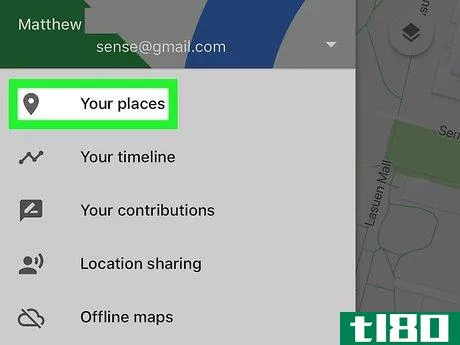
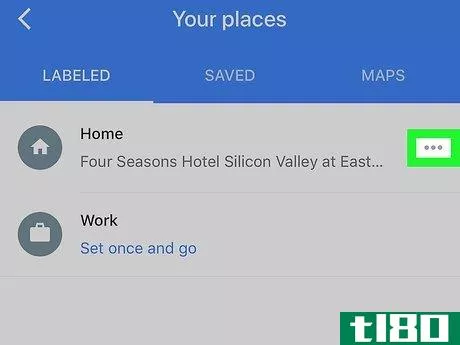
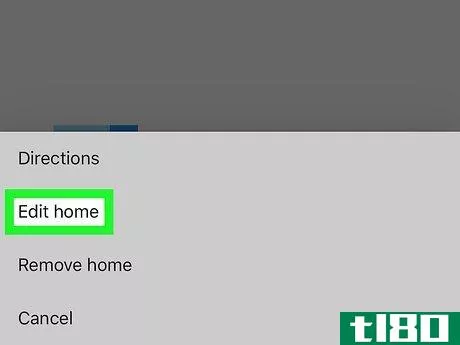
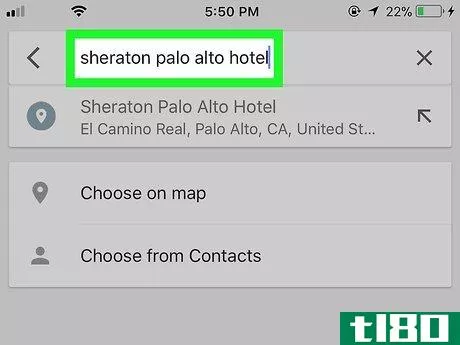
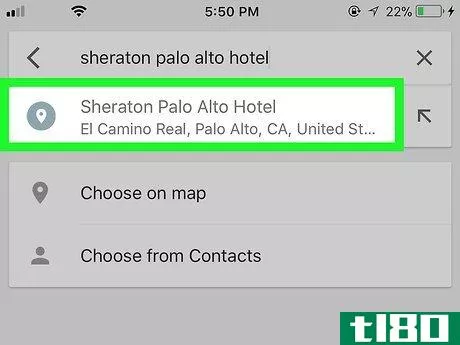
- 2022-03-13 12:32 に公開
- 閲覧 ( 37 )
- 分類:IT